xp查看文件扩展名的方法 Windows XP如何查看文件扩展名
更新时间:2024-03-05 15:13:39作者:xiaoliu
在Windows XP操作系统中,要查看文件的扩展名非常简单,只需在文件资源管理器中找到所需文件,右键点击文件名称,选择“属性”选项,然后在弹出的窗口中就可以看到文件的完整名称和扩展名。这样可以帮助用户更好地识别不同类型的文件,确保能够正确地打开和使用它们。通过这种简单的操作,用户可以更加方便地管理自己的文件。
Windows XP如何查看文件扩展名:
1、点击桌面上的【我的文档】图标后,进入【我的文档】的窗口,默认情况下,【我的文档】中显示的文件都不会显示文件的扩展名,如下图所示:
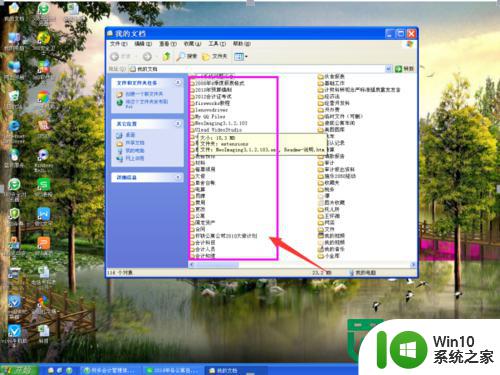
2、在【我的文档】窗口中单击【工具】命令后,在弹出的选项中,选择【文件夹选项】,如下图所示:

3、进入【文件夹选项】后,在弹出的【文件夹选项】窗口,选择标签栏中【查看】,如下图所示:
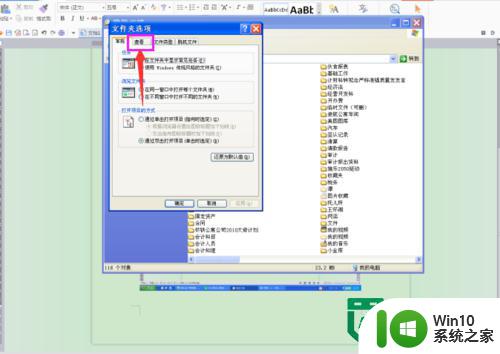
4、在【查看】标签栏下,拖动【高级设置:】栏的滚动条,找到“隐藏已知文件类型的扩展名”,将其前面的勾选去掉,如下图所示 :
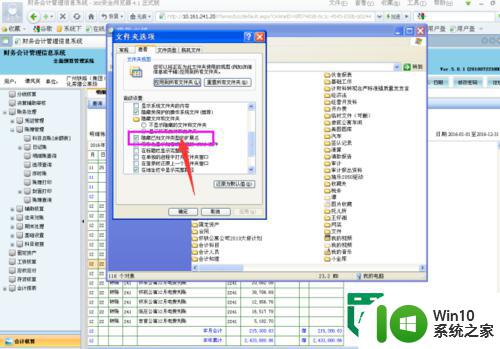
5、按以上步骤设置好扩展名的显示后,查看文件时,还是无法看文件的扩展名,还得进行另外的设置。
6、回到我的文档,选择【查看】中【详细信息】,就可以看到文件的扩展名,如下图所示:

以上就是xp查看文件扩展名的方法的全部内容,还有不清楚的用户就可以参考一下小编的步骤进行操作,希望能够对大家有所帮助。
xp查看文件扩展名的方法 Windows XP如何查看文件扩展名相关教程
- 文件扩展名怎么看 如何查看文件的扩展名
- XP隐藏文件扩展名的方法 Windows XP隐藏文件扩展名的步骤
- w8.1显示文件扩展名的方法 Windows 8.1文件扩展名显示设置方法
- 修改电脑文件扩展名的方法 电脑文件扩展名修改教程
- word2010文档默认的文件扩展名是什么 word2010的文件扩展名是什么
- 因文件格式或文件扩展名无效打不开如何解决 如何修复无效文件格式或文件扩展名无法打开的问题
- 因文件格式或文件扩展名无效,请确定文件未损坏 excel文件扩展名无效的解决方案
- excel显示文件格式或文件扩展名无效如何处理 excel文件格式或扩展名无效如何修复
- excel打不开文件格式或文件扩展名无效 Excel文件无法打开提示文件格式或扩展名无效
- excel文件无法打开可能是文件格式或文件扩展名无效
- 如何把扩展名gho文件如转成ISO格式 GHO文件转ISO格式步骤
- excel打不开提示因为文件格式或文件扩展名无效如何解决 Excel文件打不开提示文件格式无效怎么办
- U盘装机提示Error 15:File Not Found怎么解决 U盘装机Error 15怎么解决
- 无线网络手机能连上电脑连不上怎么办 无线网络手机连接电脑失败怎么解决
- 酷我音乐电脑版怎么取消边听歌变缓存 酷我音乐电脑版取消边听歌功能步骤
- 设置电脑ip提示出现了一个意外怎么解决 电脑IP设置出现意外怎么办
电脑教程推荐
- 1 w8系统运行程序提示msg:xxxx.exe–无法找到入口的解决方法 w8系统无法找到入口程序解决方法
- 2 雷电模拟器游戏中心打不开一直加载中怎么解决 雷电模拟器游戏中心无法打开怎么办
- 3 如何使用disk genius调整分区大小c盘 Disk Genius如何调整C盘分区大小
- 4 清除xp系统操作记录保护隐私安全的方法 如何清除Windows XP系统中的操作记录以保护隐私安全
- 5 u盘需要提供管理员权限才能复制到文件夹怎么办 u盘复制文件夹需要管理员权限
- 6 华硕P8H61-M PLUS主板bios设置u盘启动的步骤图解 华硕P8H61-M PLUS主板bios设置u盘启动方法步骤图解
- 7 无法打开这个应用请与你的系统管理员联系怎么办 应用打不开怎么处理
- 8 华擎主板设置bios的方法 华擎主板bios设置教程
- 9 笔记本无法正常启动您的电脑oxc0000001修复方法 笔记本电脑启动错误oxc0000001解决方法
- 10 U盘盘符不显示时打开U盘的技巧 U盘插入电脑后没反应怎么办
win10系统推荐
- 1 戴尔笔记本ghost win10 sp1 64位正式安装版v2023.04
- 2 中关村ghost win10 64位标准旗舰版下载v2023.04
- 3 索尼笔记本ghost win10 32位优化安装版v2023.04
- 4 系统之家ghost win10 32位中文旗舰版下载v2023.04
- 5 雨林木风ghost win10 64位简化游戏版v2023.04
- 6 电脑公司ghost win10 64位安全免激活版v2023.04
- 7 系统之家ghost win10 32位经典装机版下载v2023.04
- 8 宏碁笔记本ghost win10 64位官方免激活版v2023.04
- 9 雨林木风ghost win10 64位镜像快速版v2023.04
- 10 深度技术ghost win10 64位旗舰免激活版v2023.03